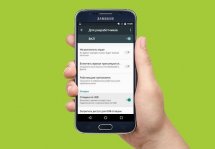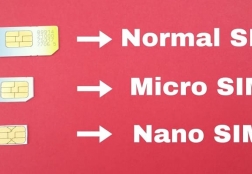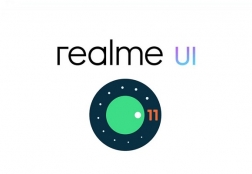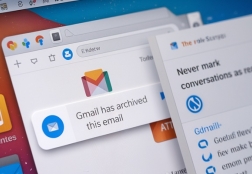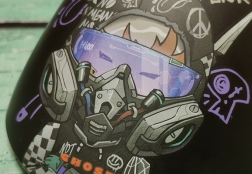Как включить подсветку клавиатуры на телефоне: инструкция
Статьи и Лайфхаки
Как правило, эта подсветка активирована по умолчанию. Однако многие отключают её, чтобы не разряжать аккумулятор, и потом никак не могут разобраться в том, как же включить подсветку обратно. На самом деле, сделать это совсем несложно.
Инструкция по включению функции

- Заходим в общие настройки параметров мобильного устройства и ищем там опцию «Настройка подсветки». В различных телефонах этот пункт может называться по-разному, поэтому ищем тот, который каким-либо образом связан с настройками яркости и функцией подсветки.
- Рассмотрим действия по включению подсветки на примере смартфона от фирмы Nokia, работающего на базе Symbian. Заходим в главное меню, ищем там пункт «Панель управления» и выбираем его.
- Далее переходим в общие настройки и включаем подсветку в опции «Датчик света». Там же можно настроить уровень яркости (как подсветки, так и экрана устройства).
- Не забываем и о настройке светового индикатора, который будет периодически мигать.
- Владельцам смартфонов Samsung следует зайти в параметры конфигурации и найти пункт, отвечающий за настройку параметров внешнего вида мобильного устройства (как правило, он называется вполне традиционно – «Меню»). Именно там включается подсветка.
Другие советы

- Очевидно, что манипуляции по включению этой функции достаточно индивидуальны и напрямую зависят от того, каким именно мобильным аппаратом мы пользуемся.
- Некоторые производители умудряются «спрятать» этот пункт меню настолько далеко, что самостоятельно владелец телефона разобраться в этом практически не может.
- В этом случае рекомендуется внимательно изучить руководство по эксплуатации мобильного устройства, которым оно укомплектовано, или найти отдельную подробную инструкцию по включению подсветки в сети Интернет.
- Полезно будет также внимательно запоминать произведённые нами действия в верной последовательности, а ещё лучше – записывать их в виде простейших алгоритмов на бумажном носителе.
Это пригодится в дальнейшем, когда нам понадобится отключить подсветку в том же пункте меню. - Большинство смартфонов современного образца также могут работать в особом энергосберегающем режиме. Эта особенность позволяет их владельцам включать подсветку в одно-два касания.
Подписывайтесь на нас в Telegram и ВКонтакте.

Сергей Семенов, 31 год
Аналитик, журналист, редактор
Настоящий мобильный эксперт! Пишет простым и понятным языком полезные статьи и инструкции мобильной тематики, раздает направо и налево наиполезнейшие советы. Следит за разделом «Статьи и Лайфхаки».
Информация полезна? Расскажите друзьям
Похожие материалы
Анекдот дня
Сенсорный мобильник теперь не отвечает на пальцы в перчатках? Нос, настало твоё время!
Загрузить ещеПоделиться анекдотом:
Факт дня
Первым смартфоном, получившим двухъядерный чипсет, стал LG Optimus 2x, попавший благодаря этому в Книгу рекордов Гиннеса.
Больше подробностейПоделиться фактом:
Совет дня
Если ваш смартфон поддерживает NFC, вы можете быстро расплачиваться с его помощью на многих заправочных станциях и заведениях общепита.
А почему?Поделиться советом:
Цитата дня
Поделиться цитатой:
Интересное
Бренды
Операторы
Обзоры
Новости
Угадаешь? Тогда ЖМИ!
Советуем глянуть эти материалы
Какое слово закрашено?

мда уж, не угадал!
ого, а ведь верно!
- Женой
- Умнее
- Интереснее
- Красивее